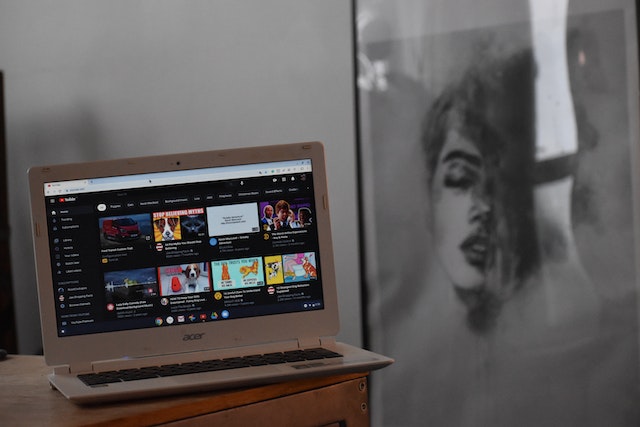유튜브를 이용하면서 키보드만으로 동영상을 재생하고 제어할 수 있는 단축키들을 알고 계신가요? 유튜브 단축키를 사용하면 마우스를 사용하지 않고도 편리하게 동영상을 시청할 수 있습니다. 이번 포스팅에서는 유튜브 단축키에 대해 알아보도록 하겠습니다.
단축키를 잊어버렸을 때는 어떻게 찾을까요?
단축키를 외우는 것은 쉽지 않을 수 있어요. 가끔은 단축키를 잊어버려서 찾아야 할 때도 있죠. 그럴 때는 유튜브 프로필을 선택하고 가장 아래를 확인해 보면 단축키 목록을 찾을 수 있어요. 이렇게 단축키 목록을 확인하면서 필요한 단축키를 찾아보세요.

재생 관련 단축키
- k 또는 스페이스바: 재생/일시정지 전환
- 숫자 0 또는 home키: 동영상 처음부터 다시 시작
- End: 비디오 끝으로 이동
- 숫자 0~9: 동영상의 특정 지점으로 이동 (예: 6을 누르면 재생 시간의 60% 지점으로 이동)
- → 또는 L: 5초 앞으로
- ← 또는 J: 5초 뒤로
- P (또는 SHIFT+p) 또는 Ctrl + ←: 재생 목록에서 이전 동영상 이동
- N (또는 SHIFT+n) 또는 Ctrl + →: 재생 목록에서 다음 비디오 이동
- Alt + ←: 직전에 본 영상 재생
- .: 비디오가 일시 정지일 때 한 프레임씩 되감기
- ,: 비디오가 일시 정지일 때 한 프레임씩 빨리 감기
- < (또는 SHIFT+,): 재생 속도 느리게
- > (또는 SHIFT+.): 재생 속도 빠르게
- m: 음소거 전환
- ↑: 볼륨 증가
- ↓: 볼륨 감소
- F: 전체 화면/전체 화면에서 나가기
- Esc: 전체 화면에서 나가기
- f: 전체 화면 전환
- t: 영화관 모드 전환
- i: 소형 플레이어 전환
- Esc: 미니플레이어 또는 현재 대화상자 닫기
자막 관련 단축키
- c: 자막 켜기/끄기
- o: 자막 불투명도 수준 조정
- w: 자막 테두리 진하기 조절
- +: 자막이 있는 경우 글꼴 키우기
- -: 자막이 있는 경우 글꼴 줄이기
360도 / VR 동영상 관련 단축키
- w: 위로 이동
- a: 왼쪽으로 이동
- s: 아래로 이동
- d: 오른쪽으로 이동
- 숫자 패드의 + 또는 ]: 확대
- 숫자 패드의 - 또는 [: 축소
기타 단축키
- Tab: 플레이어 컨트롤 버튼에서 앞으로 이동
- SHIFT+Tab: 플레이어 컨트롤 버튼에서 뒤로 이동
- /: 유튜브 검색창으로 바로가기
- SHIFT+/: 단축키 바로 보기
위의 단축키들을 사용하면 유튜브 동영상 시청이 더욱 편리해집니다. 마우스를 사용하지 않고도 키보드만으로 동영상을 제어할 수 있으니, 한 번쯤 시도해 보시는 것을 추천드립니다. 유튜브 단축키를 활용하여 더욱 즐거운 동영상 시청을 즐겨보세요!